3.4.2 Creo图形特征实际应用
本范例运用了一些很新颖、技巧性很强的创建实体的方法。首先利用从动件的位移数据表创建图形特征,然后利用该图形特征及关系式创建可变截面扫描曲面。这样便得到凸轮的外轮廓线,再由该轮廓线创建拉伸实体得到凸轮模型。零件模型如图3.4.2所示。
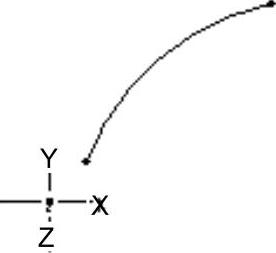
图3.4.1 图形特征
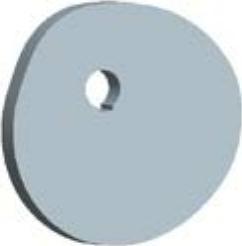
图3.4.2 零件模型
Step1.先将工作目录设置至D:\creo2.2\work\ch03\ch03.04,然后新建一个零件模型,命名为instance_cam.prt。
Step2.利用从动件的位移数据表创建图3.4.3所示的图形特征。
(1)选择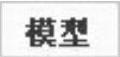 功能选项卡
功能选项卡 区域中的
区域中的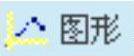 命令。
命令。
(2)在系统提示 时,输入图形名称cam1并按回车键。
时,输入图形名称cam1并按回车键。
(3)系统进入草绘环境,单击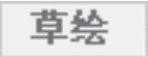 功能选项卡
功能选项卡 区域中的“坐标系”按钮
区域中的“坐标系”按钮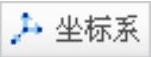 ,创建一个坐标系。
,创建一个坐标系。
(4)通过坐标原点分别绘制水平、垂直中心线。
(5)绘制图3.4.4所示的样条曲线(绘制此样条曲线时,首尾点的坐标要正确,其他点的位置及个数可任意绘制,其将由后面的数据文件控制)。
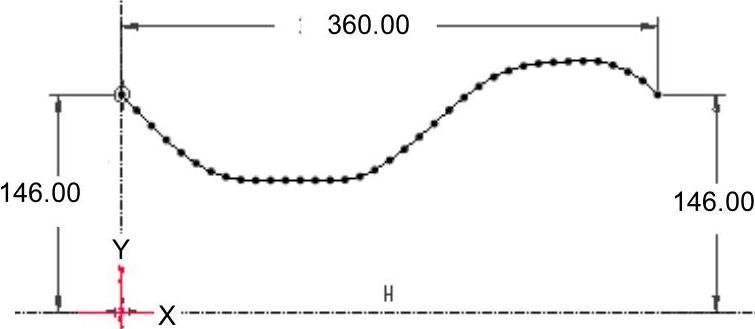
图3.4.3 用位移数据表创建图形特征
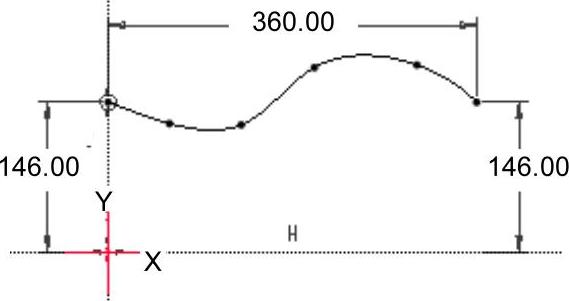
图3.4.4 绘制草图
(6)生成数据文件。
①双击样条曲线,系统弹出图3.4.5所示的“样条”操控板。
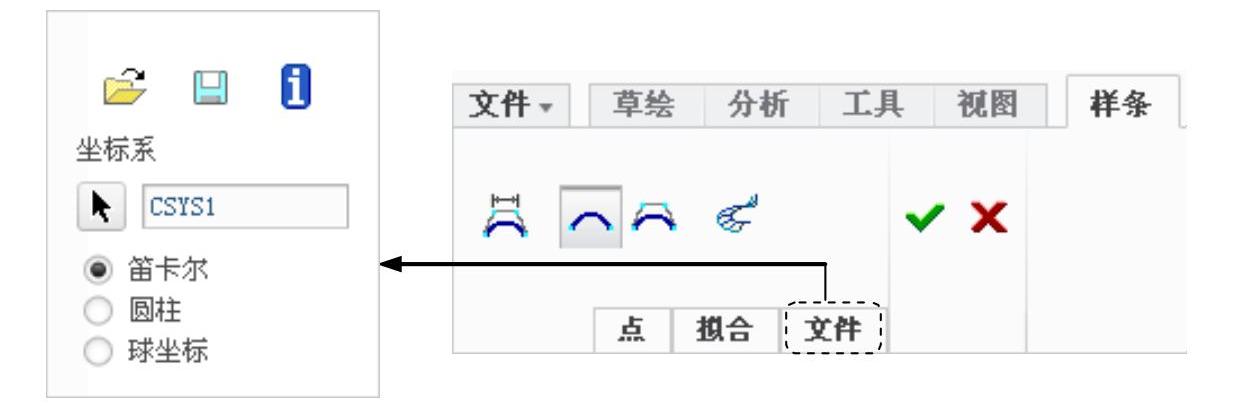
图3.4.5 “样条”操控板
②单击该操控板中的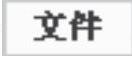 选项卡,在系统弹出的界面中选中
选项卡,在系统弹出的界面中选中 单选项,并选取图中的草绘坐标系,然后单击“保存”按钮
单选项,并选取图中的草绘坐标系,然后单击“保存”按钮 ,输入数据文件名cam1.pts;单击该操控板中的“完成”按钮
,输入数据文件名cam1.pts;单击该操控板中的“完成”按钮 。
。
(7)利用编辑软件如记事本等,修改上面所生成的数据文件cam1.pts,最后形成的数据如图3.4.6所示(此数据文件为从动件的位移数据文件);存盘退出。
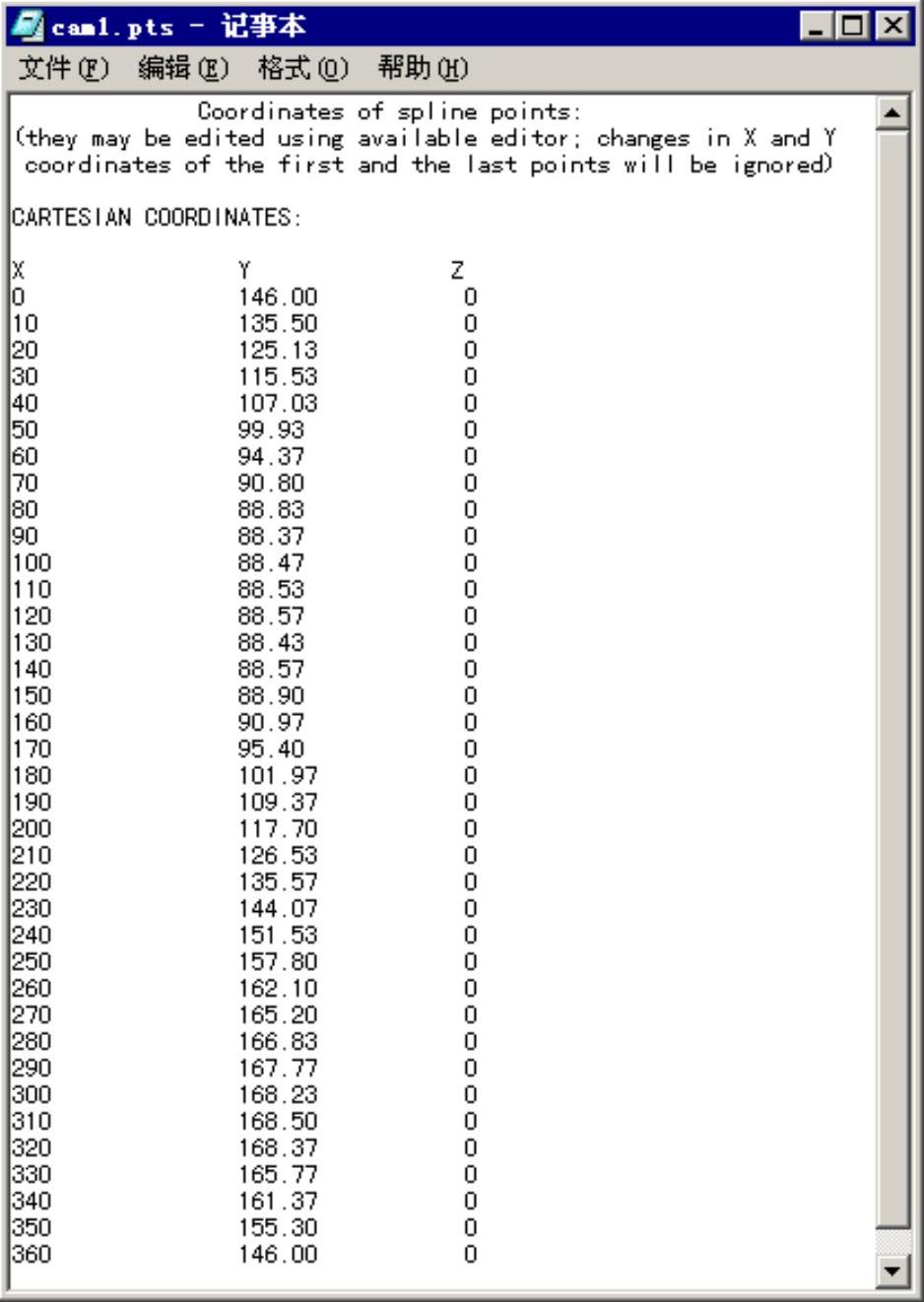
图3.4.6 修改数据文件
(8)利用数据文件重新生成样条曲线。
①双击样条曲线,在出现的操控板中单击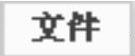 选项卡,再单击“打开”按钮
选项卡,再单击“打开”按钮 ,打开数据文件cam1.pts。
,打开数据文件cam1.pts。
②在系统弹出的“确认”对话框中单击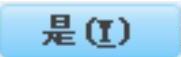 按钮,然后单击操控板中的
按钮,然后单击操控板中的 按钮。
按钮。
(9)完成后单击“确定”按钮 。
。
Step3.创建图3.4.7所示的基准曲线。单击“草绘”按钮 ;选取FRONT基准平面为草绘平面,选取RIGHT基准平面为参考平面,方向为
;选取FRONT基准平面为草绘平面,选取RIGHT基准平面为参考平面,方向为 ;截面草图如图3.4.8所示。
;截面草图如图3.4.8所示。
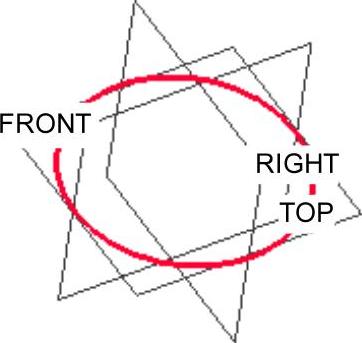
图3.4.7 创建基准曲线
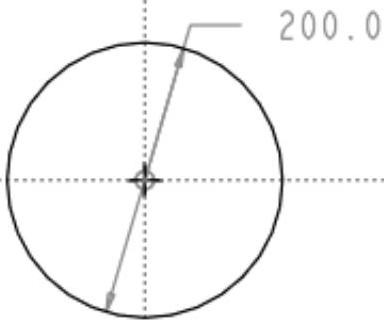
图3.4.8 截面草图
Step4.创建图3.4.9所示的基准点PNT0。
(1)在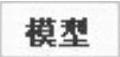 功能选项卡
功能选项卡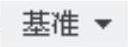 区域中单击“点”按钮
区域中单击“点”按钮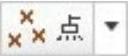 ,系统弹出图3.4.10所示的“基准点”对话框。
,系统弹出图3.4.10所示的“基准点”对话框。
(2)选择基准曲线──圆,设置约束为“居中”;单击该对话框中的 按钮。
按钮。
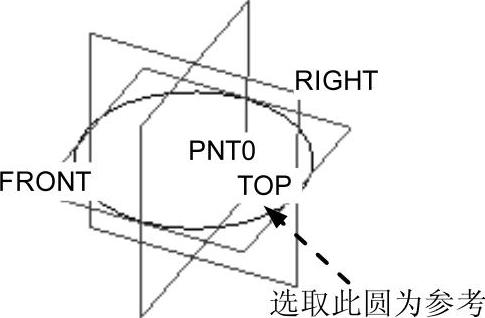
图3.4.9 创建基准点
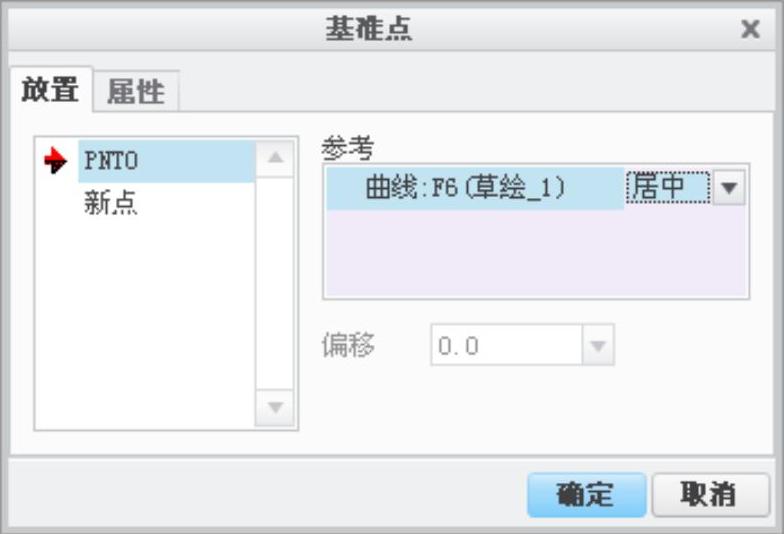
图3.4.10 “基准点”对话框
Step5.创建图3.4.11所示的扫描曲面。
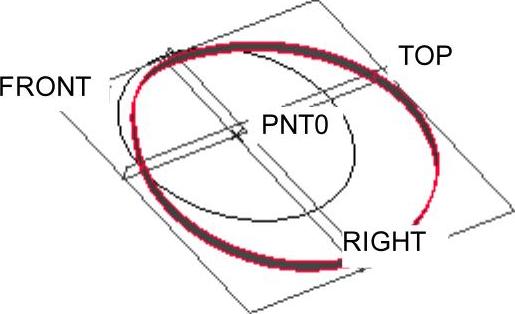
图3.4.11 创建可变截面扫描曲面
(1)单击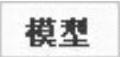 功能选项卡
功能选项卡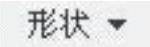 区域中的
区域中的 按钮,系统弹出图3.4.12所示的“扫描”操控板。
按钮,系统弹出图3.4.12所示的“扫描”操控板。
(2)定义扫描特征类型。在该操控板中按下“曲面”类型按钮 和
和 按钮。
按钮。
(3)定义扫描轨迹。单击该操控板中的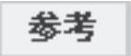 按钮,在系统弹出的界面中,选取前面创建的基准曲线──圆作为原始轨迹。
按钮,在系统弹出的界面中,选取前面创建的基准曲线──圆作为原始轨迹。
(4)定义扫描中的截面控制。在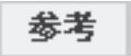 界面的
界面的 下拉列表中选择
下拉列表中选择 选项。
选项。
(5)创建特征截面。
①在“扫描”操控板中单击 按钮;进入草绘环境后,选取基准点PNT0为参考,创建图3.4.13所示的截面草图──直线(直线段到基准点PNT0的距离值将由关系式定义)。
按钮;进入草绘环境后,选取基准点PNT0为参考,创建图3.4.13所示的截面草图──直线(直线段到基准点PNT0的距离值将由关系式定义)。
②定义关系。单击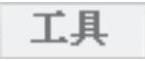 功能选项卡
功能选项卡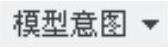 区域中的
区域中的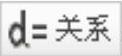 按钮,在系统弹出的“关系”对话框的编辑区输入关系式sd5=evalgraph("cam1",trajpar*360),并单击
按钮,在系统弹出的“关系”对话框的编辑区输入关系式sd5=evalgraph("cam1",trajpar*360),并单击 按钮;结果如图3.4.14和图3.4.15所示。
按钮;结果如图3.4.14和图3.4.15所示。
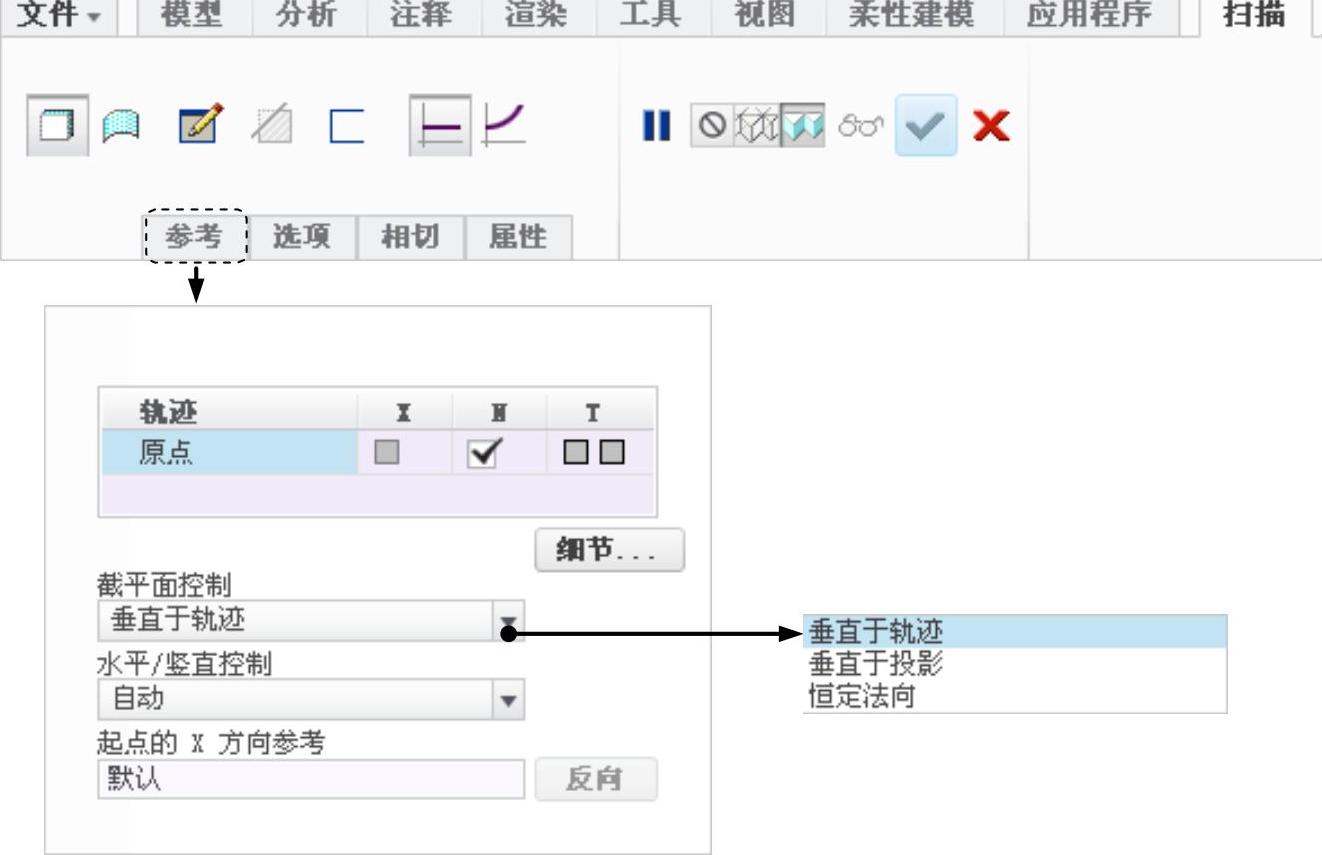
图3.4.12 “扫描”操控板
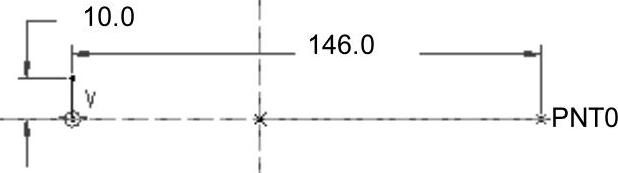
图3.4.13 截面草图
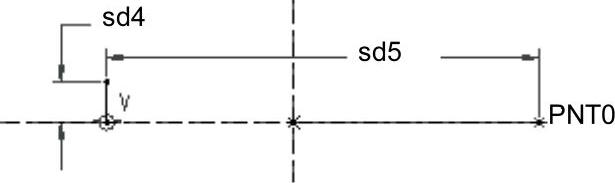
图3.4.14 切换至符号状态
说明:关系式中的sd5代号有可能与读者的不同,只要选择的是相应的尺寸即可。
③单击该对话框中的 按钮。
按钮。
(6)单击“完成”按钮 。
。
Step6.创建图3.4.16所示的拉伸特征1。在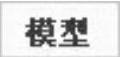 功能选项卡
功能选项卡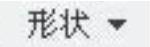 区域中单击“拉伸”按钮
区域中单击“拉伸”按钮 ,选取FRONT基准平面为草绘平面,选取RIGHT基准平面为参考平面,方向为
,选取FRONT基准平面为草绘平面,选取RIGHT基准平面为参考平面,方向为 ;利用“使用边”命令绘制图3.4.17所示的截面草图;选取深度类型为
;利用“使用边”命令绘制图3.4.17所示的截面草图;选取深度类型为 ,深度值为30.0。
,深度值为30.0。
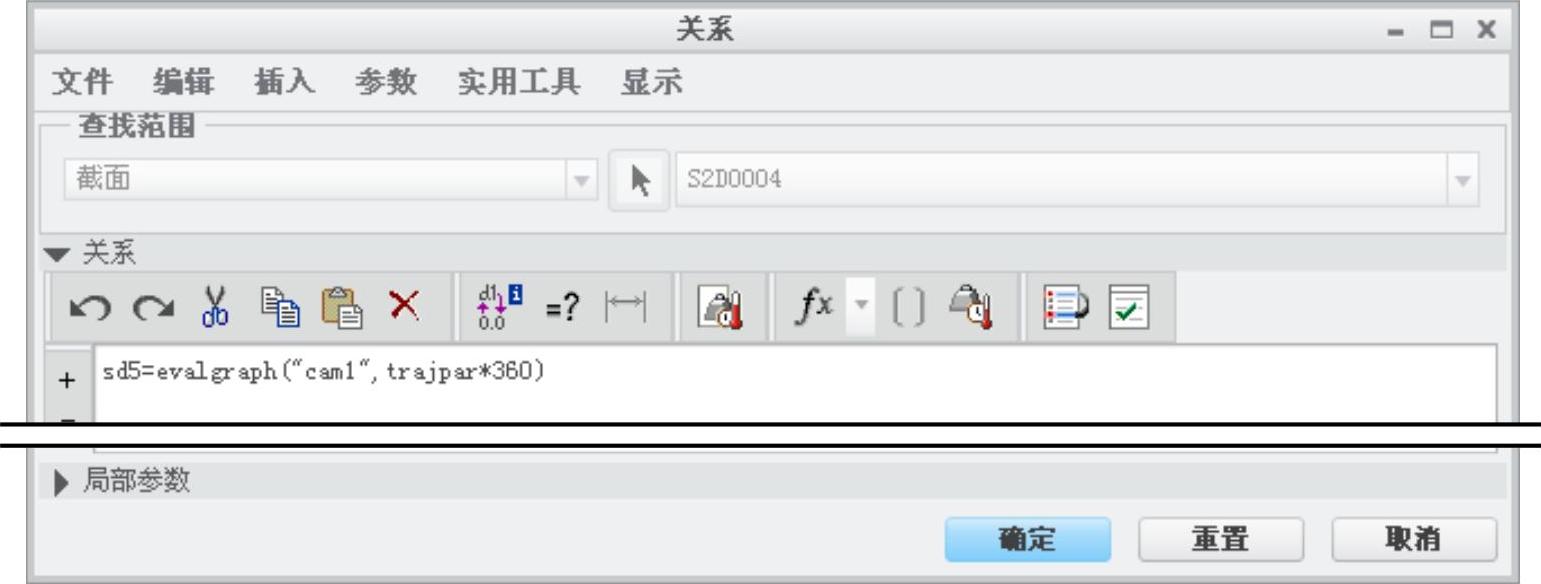
图3.4.15 “关系”对话框
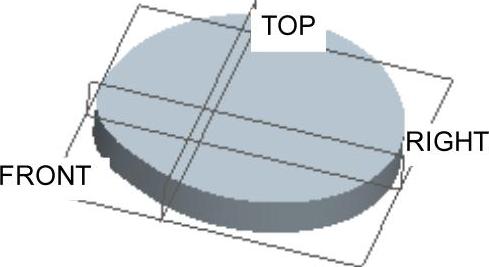
图3.4.16 拉伸特征1
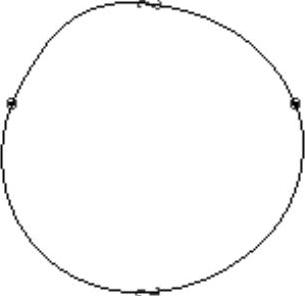
图3.4.17 截面草图
Step7.创建图3.4.18所示的拉伸特征2。在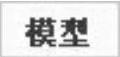 功能选项卡
功能选项卡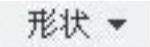 区域中单击“拉伸”按钮
区域中单击“拉伸”按钮 ,按下“移除材料”按钮
,按下“移除材料”按钮 ;选取FRONT基准平面为草绘平面,选取RIGHT基准平面为参考平面,方向为
;选取FRONT基准平面为草绘平面,选取RIGHT基准平面为参考平面,方向为 ;截面草图如图3.4.19所示;单击
;截面草图如图3.4.19所示;单击 按钮调整拉伸方向,深度类型为
按钮调整拉伸方向,深度类型为 。
。
Step8.保存零件模型文件。选择下拉菜单 命令。
命令。
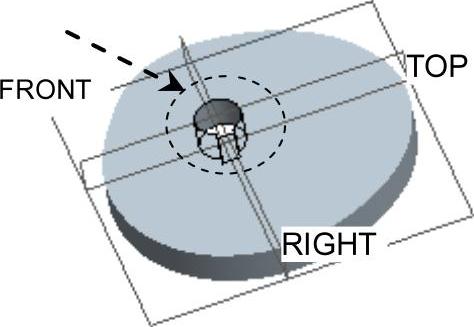
图3.4.18 拉伸特征2
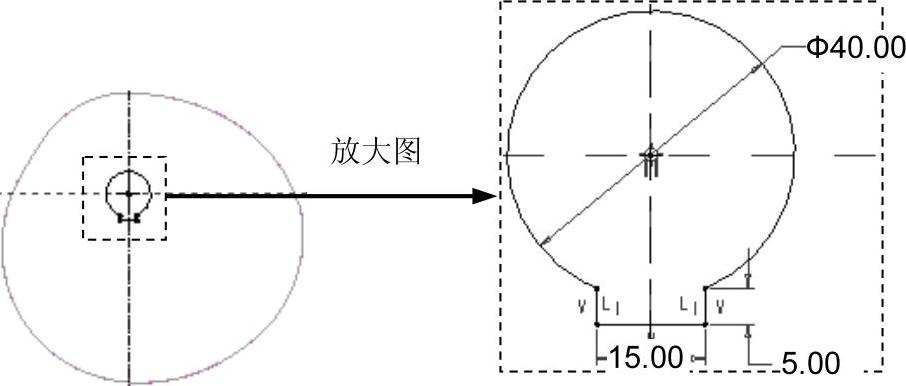
图3.4.19 截面草图
